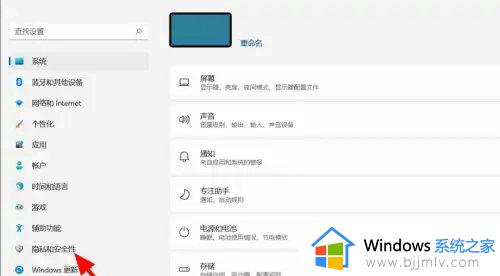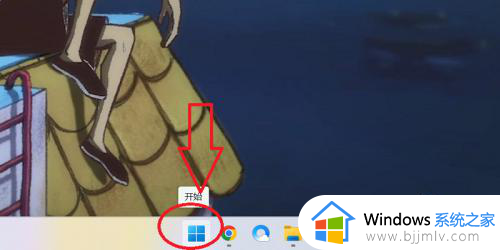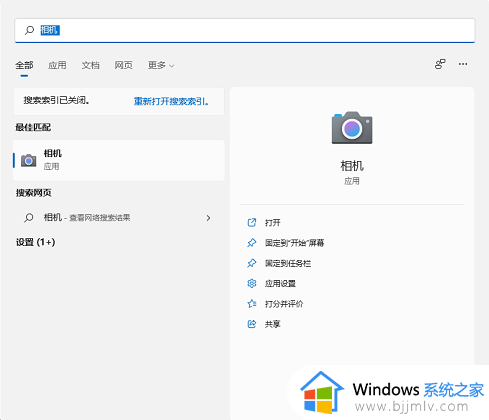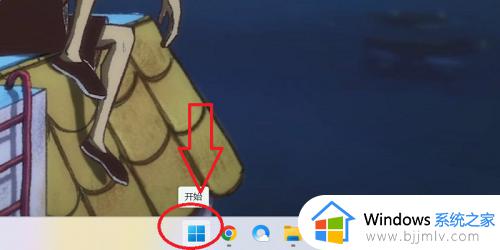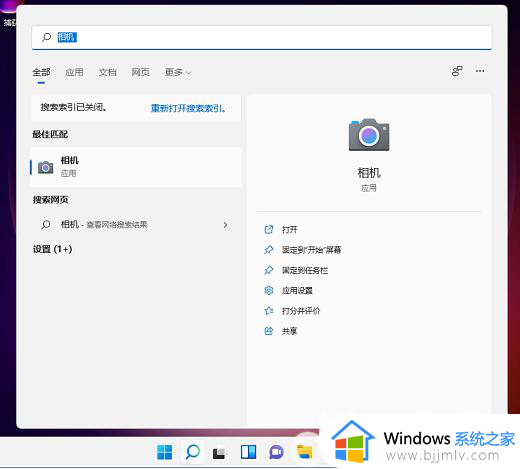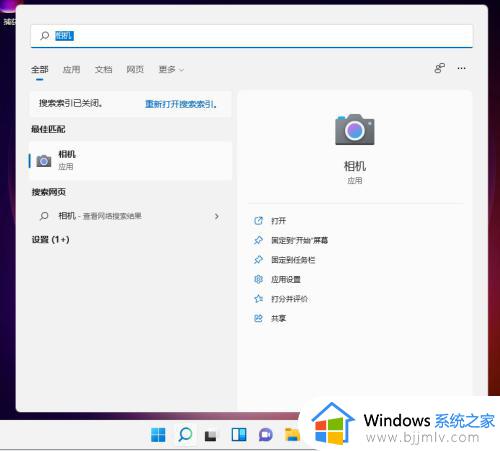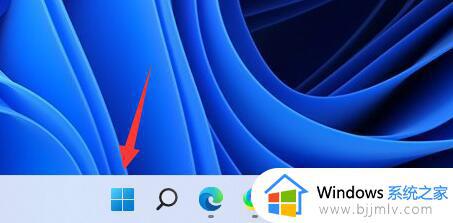windows11摄像头在哪里打开 windows11怎么开启摄像头
更新时间:2023-12-07 10:59:07作者:run
随着win11操作系统的推出,许多用户也逐渐开始接触这款全新的微软系统,因此对于一些功能的使用也还不是很熟悉,这时有些用户就在咨询小编windows11摄像头在哪里打开呢?在本文中,我们将探讨windows11怎么开启摄像头,帮助用户解决这一问题。
具体方法如下:
1、打开摄像头比较方便的方法,就是可以通过Win11的搜索框中直接输入相机搜索打开。
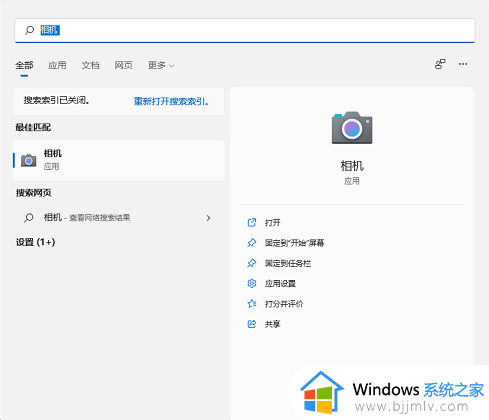
2、然后搜索结果中点击相机打开。打开摄像头以后,我们就可以进行拍照或者摄像操作了。(如果出现win11摄像头打不开的情况,很可能是驱动的问题,更新下驱动程序即可)。
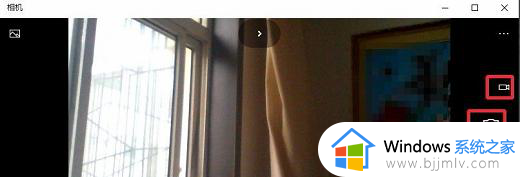
3、当然也可以点击开始菜单所有应用中找到相机直接点击打开。
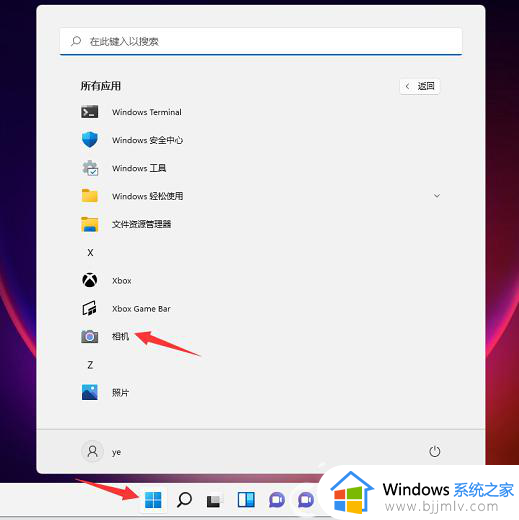
4、一般用摄像头拍摄的照片或者拍摄的内容在哪里保存呢?点击此电脑然后打开图片,图片文件夹的本地图片中可以看到我们拍摄的内容。
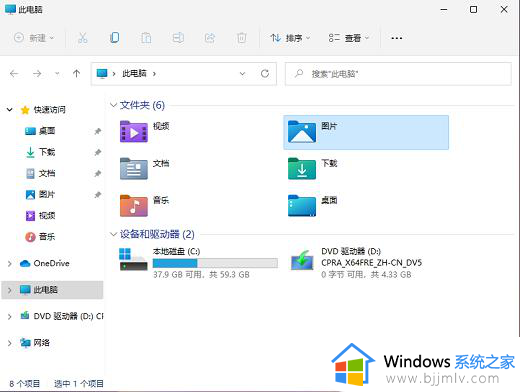
以上就是windows11怎么开启摄像头的全部内容,如果您遇到了这个问题,不妨尝试按照小编的方法来解决,希望对大家有所帮助。